Удалить вирус Trusted Saver (Руководство по удалению)
Надежная заставка — это рекламная программа, которая отображает купоны, рекламу и спонсорские ссылки во всплывающем окне на Ebay, Amazon, Walmart и других сайтах покупок, которые вы посещаете..
Всплывающие объявления Trusted Saver будут отображаться в виде полей, содержащих различные доступные купоны, или в виде подчеркнутых ключевых слов, при нажатии на которые будет отображаться реклама, в которой указано, что она была доставлена вам TrustedSaver.
![[Изображение: вирус Trusted Saver]](/wp-content/uploads/2021/04/udalit-virus-trusted-saver-rukovodstvo-po_8.jpg)
Эта инфекция создана специально для заработка. Он генерирует веб-трафик, собирает потенциальных клиентов для других сомнительных сайтов и будет отображать рекламные объявления и спонсируемые ссылки в вашем веб-браузере..
Trusted Saver технически не является вирусом, но он обладает множеством вредоносных свойств, таких как способность руткитов глубоко проникать в операционную систему, захват браузера и, в целом, просто вмешательство в работу пользователя. В отрасли это обычно называется «ПНП» или потенциально нежелательная программа..
Trusted Saver — это расширение для Internet Explorer, Fire Fox а также Хром это обычно добавляется при установке другого бесплатного программного обеспечения (для записи / потоковой передачи видео, менеджеров загрузки или создателей PDF-файлов), которое включило в свою установку эту рекламную программу. Когда вы устанавливаете эти бесплатные программы, они также устанавливают Trusted Saver. Некоторые из программ, которые, как известно, включают в себя Trusted Saver, включают 1ClickDownload, Superfish, Yontoo и FBPhotoZoom..
После установки, всякий раз, когда вы посещаете Expedia, Best Buy, Facebook или любые другие подобные веб-сайты, Trusted Saver будет отображаться на изображениях продуктов в виде Увидеть аналогичные кнопка, при нажатии на которую будет показываться реклама от Trusted Saver.
Trusted Saver может также отображать рекламные баннеры на веб-страницах, которые вы посещаете, и, когда вы просматриваете Интернет, он будет показывать купоны и другие предложения, доступные на разных веб-сайтах..
Всегда следует обращать внимание при установке программного обеспечения потому что часто установщик программного обеспечения включает дополнительные установки, такие как рекламное ПО Trusted Saver. Будьте очень осторожны с тем, что вы соглашаетесь установить.
Всегда выбирайте индивидуальную установку и отмените выбор всего незнакомого, особенно дополнительного программного обеспечения, которое вы никогда не хотели загружать и устанавливать. Само собой разумеется, что вы не должны устанавливать программное обеспечение, которому вы не доверяете..
Trusted Saver — Руководство по удалению вирусов
ШАГ 1. Удалите Trusted Saver из Windows
- Чтобы удалить Надежная заставка со своего компьютера, нажмите кнопку Пуск, затем выберите Панель управления, и нажмите на Удалить программу.
Если вы используете Windows 8, просто перетащите указатель мыши к правому краю экрана, выберите «Поиск» из списка и выполните поиск по запросу «панель управления«. Или вы можете щелкнуть правой кнопкой мыши в нижнем левом горячем углу (ранее известном как кнопка Пуск) и выбрать Панель управления оттуда, затем выберите Удалить программу.![[Изображение: удаление программы]](/wp-content/uploads/2021/04/udalit-trolatunt-deals-i-trolatunt-ads-rukovodstvo_4.jpg)
- Когда Установка и удаление программ или Удалить программу отображается экран, прокрутите список установленных программ и удалите Trusted Saver Generic и любые другие недавно установленные или неизвестные программы с вашего компьютера.
![[Изображение: удаление программы Trusted Saver из Windows]](/wp-content/uploads/2021/04/udalit-virus-trusted-saver-rukovodstvo-po_1.jpg)
В зависимости от того, какая программа установила рекламное ПО Trusted Saver, указанная выше программа может иметь другое имя или не быть установлена на вашем компьютере. Если вы не можете найти на своем компьютере какие-либо нежелательные или неизвестные программы, вы можете перейти к следующему шагу..
ШАГ 2. Удалите программу Trusted Saver из своего веб-браузера.
В зависимости от того, какая программа установила Trusted Saver, этот угонщик может установить одно или несколько расширений браузера, которые нам нужно будет удалить..
Удалите Trusted Saver из Internet Explorer
- Откройте Internet Explorer, щелкните значок значок передач (Инструменты для пользователей Windows XP) вверху (крайний справа), затем снова нажмите настройки интернета.
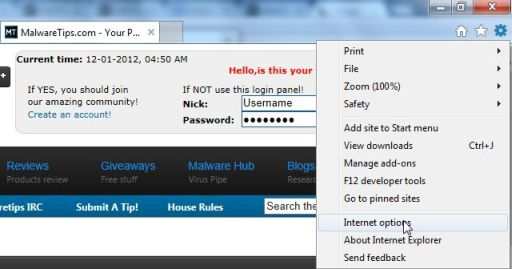
- в настройки интернета диалоговом окне нажмите на Передовой вкладка, затем нажмите на Сброс настроек кнопка.
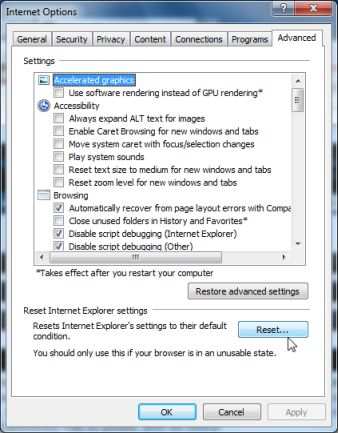
- в Сбросить настройки Internet Explorer раздел, проверьте Удалить личные настройки поле, затем нажмите Сброс настроек.
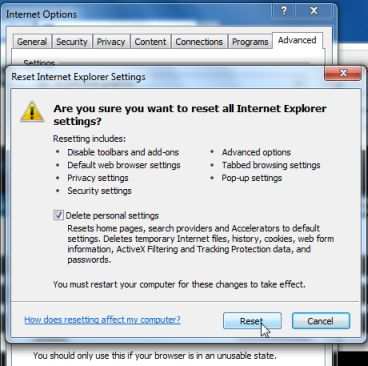
- Когда Internet Explorer завершит сброс, щелкните Закрывать в диалоговом окне подтверждения, а затем нажмите ОК.
- Закройте и откройте Internet Explorer..
Удалите Trusted Saver из Mozilla Firefox
- Вверху окна Firefox щелкните значок Кнопка Firefox, затем выберите Дополнения.
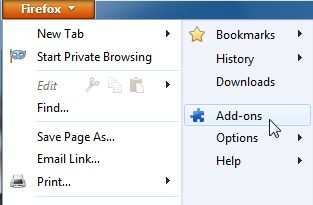
- Выберите Расширения вкладка, затем удалите Доверенный Saver Generic 0.91.4 и любое другое неизвестное расширение от Mozilla Firefox.
![[Изображение: расширение Trusted Saver для Firefox]](/wp-content/uploads/2021/04/udalit-virus-trusted-saver-rukovodstvo-po_6.jpg)
Удалите Trusted Saver из Google Chrome
- Нажмите кнопку меню Chrome на панели инструментов браузера, выберите Инструменты а затем нажмите на Расширения.
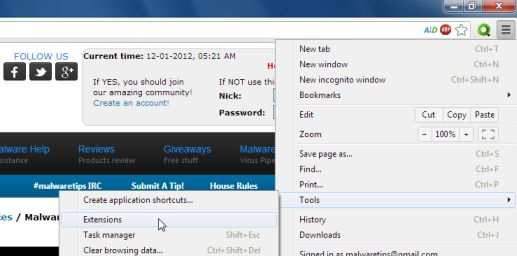
- в Расширения вкладку, удалите Доверенный Saver Generic 1.23.8 и любые другие неизвестные расширения, нажав на Корзина рядом с плагином. Обычно, если вы не установили расширение, вам следует удалить его из своего веб-браузера..
![[Изображение: расширение Trusted Saver для Chrome]](/wp-content/uploads/2021/04/udalit-virus-trusted-saver-rukovodstvo-po_9.jpg)
ШАГ 3. Удалите рекламное ПО Trusted Saver со своего компьютера
Чтобы удалить рекламное ПО Trusted Saver с вашего компьютера, нам нужно будет запустить сканирование с AdwCleaner а также Инструмент для удаления нежелательной программы коммунальные услуги.
Выполните сканирование компьютера с помощью AdwCleaner, чтобы удалить всплывающие окна с рекламой Trusted Saver.
Утилита AdwCleaner просканирует ваш компьютер на наличие файлов Trusted Saver и ключей реестра, которые могли быть установлены на ваш компьютер без вашего ведома..
- Ты можешь скачать AdwCleaner утилита по ссылке ниже.
ADWCLEANER СКАЧАТЬ ССЫЛКУ (Эта ссылка автоматически загрузит AdwCleaner на ваш компьютер.) - Перед запуском AdwCleaner, закройте все открытые программы и интернет-браузеры, тогда дважды щелкните значок AdwCleaner.
Если Windows предложит вам запустить AdwCleaner или нет, позвольте ему запустить.
- Когда откроется программа AdwCleaner, нажмите на Поиск кнопка, как показано ниже.
![[Изображение: AdwCleaner, ищущий Trusted Saver]](/wp-content/uploads/2021/04/udalit-virus-trusted-saver-rukovodstvo-po_10.jpg)
Программа начнет поиск вредоносных файлов Trusted Saver, которые могут быть установлены на вашем компьютере. По завершении отобразится экран блокнота, содержащий файл журнала всех обнаруженных расширений Trusted Saver, файлов и ключей реестра. Если вы не видите имя программы, которое, как вы знаете, не следует удалять, закройте окно Блокнота и перейдите к следующему шагу.. - Чтобы удалить вредоносные файлы Trusted Saver, обнаруженные на предыдущем шаге, щелкните значок Кнопка удаления на экране AdwCleaner.
![[Изображение: Adwcleaner удаляет надежную заставку]](/wp-content/uploads/2021/04/udalit-virus-trusted-saver-rukovodstvo-po_11.jpg)
AdwCleaner предложит вам сохранить все открытые файлы или данные, так как программе потребуется перезагрузить компьютер. Пожалуйста, сделайте это, а затем нажмите на ОК кнопка. - AdwCleaner теперь удалит все обнаруженное рекламное ПО с вашего компьютера. Когда это будет сделано, отобразится предупреждение, в котором объясняется, что такое ПНП (потенциально нежелательные программы) и рекламное ПО. Пожалуйста, прочтите эту информацию, а затем нажмите ОК кнопка. Теперь вам будет представлено предупреждение о том, что AdwCleaner необходимо перезагрузить компьютер..
Пожалуйста, нажмите на ОК кнопка, позволяющая AdwCleaner перезагрузить компьютер.
Удалите всплывающие окна Trusted Saver с помощью Junkware Removal Tool
Junkware Removal Tool — это мощная утилита, которая удаляет всплывающие окна с рекламой Trusted Saver из Internet Explorer, Firefox или Google Chrome и дважды проверяет наличие других скомпрометированных ярлыков Windows..
- Вы можете скачать Утилита Junkware Removal Tool по ссылке ниже:
ИНСТРУМЕНТ ДЛЯ УДАЛЕНИЯ МАРШРУТА СКАЧАТЬ ССЫЛКУ(Эта ссылка автоматически загрузит утилиту Junkware Removal Tool на ваш компьютер) - После завершения загрузки Junkware Removal Tool, пожалуйста, дважды щелкните файл JRT.exe значок, как показано ниже.
Если Windows запрашивает, хотите ли вы запускать Junkware Removal Tool, позвольте ему запуститься..
- Теперь запустится инструмент удаления нежелательной программы, и в командной строке вам нужно будет нажмите любую клавишу для выполнения сканирования на наличие вируса Trusted Saver.
![[Изображение: инструмент для удаления нежелательной программы, сканирующий на наличие вируса Trusted Saver]](/wp-content/uploads/2021/04/udalite-trojandownloader-win32-f-rukovodstvo-po_30.jpg)
Подождите, это может занять некоторое время (до 10 минут) в зависимости от технических характеристик вашей системы.. - Когда сканирование Junkware Removal Tool будет завершено, эта утилита отобразит журнал с вредоносными файлами и ключами реестра, которые были удалены с вашего компьютера..
![[Изображение: последний отчет средства удаления нежелательной программы]](/wp-content/uploads/2021/04/udalite-trojandownloader-win32-f-rukovodstvo-po_29.jpg)
ШАГ 4. Удалите вирус Trusted Saver с вашего компьютера
Удалите вирус Trusted Saver с помощью Malwarebytes Anti-Malware Free
- Ты можешь скачать Malwarebytes Anti-Malware бесплатно по ссылке ниже, затем дважды щелкните значок с именем mbam-setup.exe установить эту программу.
ВРЕДОНОСНОЕ ПРОГРАММНОЕ ОБЕСПЕЧЕНИЕ СКАЧАТЬ ССЫЛКУ ДЛЯ ЗАГРУЗКИ(Эта ссылка откроет страницу загрузки в новом окне, откуда вы можете бесплатно скачать Malwarebytes Anti-Malware) - Когда начинается установка, продолжайте следовать подсказкам чтобы продолжить процесс установки, затем на последнем экране нажмите на Заканчивать кнопка.
![[Изображение: окончательный экран установки Malwarebytes Anti-Malware]](/wp-content/uploads/2021/04/udalit-trojan-win32bumat-rts-rukovodstvo-po_1.jpg)
- На Сканер вкладка, выберите Выполнить быстрое сканирование, а затем нажмите на Сканировать кнопку, чтобы начать поиск вредоносных файлов Trusted Saver.
![[Изображение: быстрое сканирование Malwarebytes Anti-Malware]](/wp-content/uploads/2021/04/udalit-trojan-win32bumat-rts-rukovodstvo-po_2.jpg)
- Anti-Malware Malwarebytes теперь начнет сканирование вашего компьютера на предмет Trusted Saver, как показано ниже..
![[Изображение: сканирование Malwarebytes Anti-Malware на наличие вируса Trusted Saver]](/wp-content/uploads/2021/04/udalit-trojandownloader-win32beebone-rukovodstvo_5.jpg)
- Когда сканирование Malwarebytes Anti-Malware завершится, щелкните значок Показать результаты кнопка.
![[Изображение: результаты сканирования Malwarebytes Anti-Malware]](/wp-content/uploads/2021/04/udalit-trojandownloader-win32beebone-rukovodstvo_6.jpg)
- Теперь вам будет представлен экран, показывающий компьютерные инфекции, обнаруженные Malwarebytes Anti-Malware. Убедитесь, что все Проверено (отмечено галочкой), затем нажмите на Удалить выбранные кнопка.
![[Изображение: Malwarebytes Anti-Malwar удаляет Trusted Saver]](/wp-content/uploads/2021/04/udalit-trojandownloader-win32beebone-rukovodstvo_7.jpg)
Дважды проверьте наличие заражения Trusted Saver с помощью HitmanPro
- Ты можешь скачать HitmanPro по ссылке ниже:
СКАЧАТЬ ССЫЛКУ HITMANPRO(Эта ссылка откроет веб-страницу, с которой вы можете скачать HitmanPro) - Дважды щелкните файл с именем HitmanPro.exe (для 32-битных версий Windows) или HitmanPro_x64.exe (для 64-битных версий Windows). Когда программа запустится, вам будет представлен стартовый экран, как показано ниже..
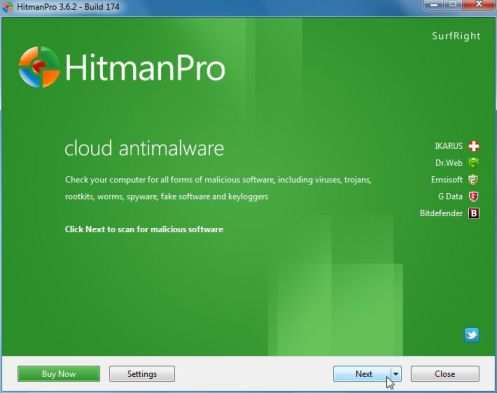
Нажми на Следующий кнопку, чтобы установить HitmanPro на свой компьютер.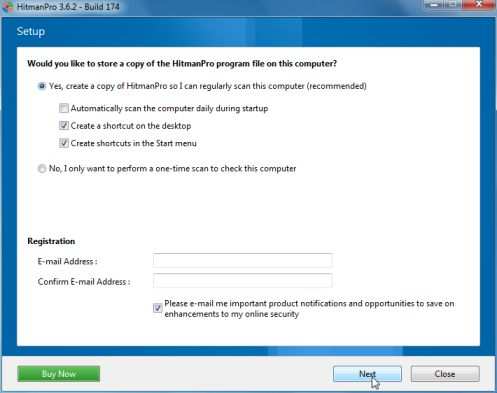
- HitmanPro начнет сканирование вашего компьютера на наличие вредоносных файлов Trusted Saver..
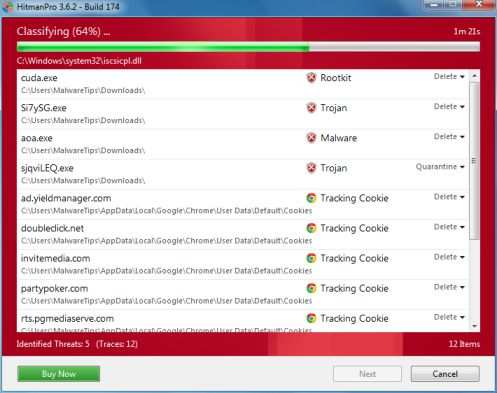
- По завершении он отобразит список всех вредоносных программ, обнаруженных программой, как показано на изображении ниже. Нажми на Следующий кнопку, чтобы удалить рекламное ПО Trusted Saver.
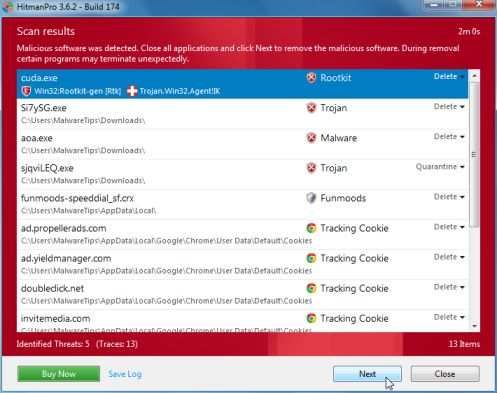
- Нажми на Активировать бесплатную лицензию кнопку, чтобы начать бесплатная 30-дневная пробная версия, и удалите все вредоносные файлы с вашего компьютера.
![[Изображение: кнопка активации HitmanPro на 30 дней]](/wp-content/uploads/2021/04/udalit-trojandownloader-win32beebone-rukovodstvo_12.jpg)
Теперь ваш компьютер должен быть свободен от заражения Trusted Saver. Если ваше текущее антивирусное решение пропустило эту инфекцию, вы можете подумать о покупке ПРО версия Malwarebytes Anti-Malware для защиты от этих типов угроз в будущем и выполнять регулярное сканирование компьютера с HitmanPro.
Если вы по-прежнему испытываете проблемы при попытке удалить вирус Trusted Saver с вашего компьютера, начните новую тему в нашем Помощь в удалении вредоносного ПО Форум.